広報PR活動の評価・検証に欠かせない「Webクリッピング」。通常はリアルタイムのメディア露出を調査しますが、過去の事例におけるデータを参照し、今後の参考にしたいこともあるでしょう。
そんなときに役立つのが、PR TIMESが提供する「Webクリッピング」の「過去記事検索」機能(有料オプション)です。
本記事では、過去記事検索機能の使い方や注意点、よくあるお問い合わせについて解説します。
Webクリッピングの概要
PR TIMESが提供する「Webクリッピング」は、国内主要Webメディアに掲載された記事の中から、ユーザーが設定したキーワードを含むものを取得するサービスです。PR TIMESから配信したプレスリリースの原文転載だけでなく、Webメディアに取材された記事(パブリシティ)、キュレーションメディアに転載された記事(パブリシティ転載)なども確認できます。
キーワードは任意で設定できるので、自社の情報だけでなく他社や業界全体の露出も確認できます。サービス概要は、以下の記事も参考にしてみてください。
Webクリッピングの「過去記事検索」機能とは?
Webクリッピングの「クリップ調査」は、キーワードを登録した翌日からWeb記事を取得します。そのため、特定のプレスリリースやイベントについての反響を知りたい場合は、前日までにあらかじめキーワードを登録して利用する必要があります。
しかし、「プレスリリース配信前にキーワードを登録しておくのを忘れてしまった」「昨年度の取り組みがどれくらいWebメディアで反響があったのかを知りたい」など、過去の記事をさかのぼってメディア掲載状況を把握したいケースもあるでしょう。そんなときに「過去記事検索」機能(有料オプション)を使うことで、最大12ヵ月間まで過去のWeb記事を任意のキーワードで検索できるのです。無料のトライアル版との違いは、以下の通りです。
| 無料のトライアル版 | 有料版(20,000円/税抜) | |
| 検索回数/日 | 5回 | 50回 |
| 表示件数 | 30件 | 10,000件 |
| グラフ表示 | なし | あり |
| 種類絞り込み | 不可 | 可能 |
| 期間指定の範囲 | 1ヵ月間 | 12ヵ月間 |
Webクリッピングで過去の記事を検索する方法
過去記事検索機能を利用するためには、まず「企業管理画面」にログインしましょう。サイドバーのメニューから「Webクリッピング」>「過去記事検索」とクリックして、以下の項目を設定していきます。
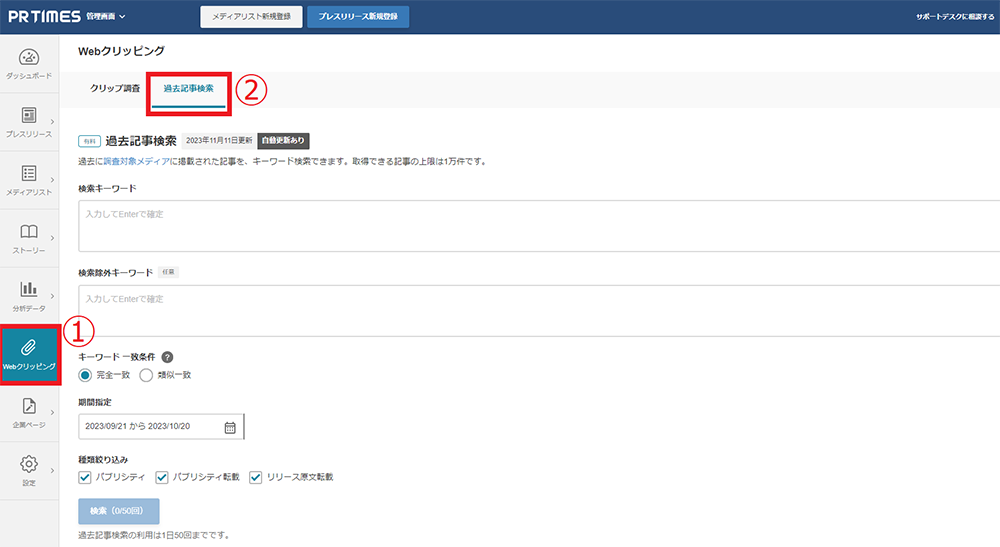
<過去記事検索の設定項目>
- 検索キーワード
- 検索除外キーワード
- キーワード 一致条件
- 期間指定
- 種類絞り込み
それぞれの項目の設定ポイントをステップごとに解説します。
STEP1.「検索キーワード」を登録する
次にキーワードを登録します。調べたい内容と合致した記事が表示されるよう、登録するキーワードの表記やパターンに注意する必要があります。
キーワードを登録する主なポイントは以下の通りです。
<キーワード登録のポイント>
- キーワードは5つまで登録可能
- 「〇〇株式会社 新商品」など、間にスペースを入力すれば複数の単語をひとつのキーワードとして登録することが可能(キーワード内のすべての単語を含む記事がAND検索される)
- 「チョコ」「チョコレート」など、メディアごとの表記の揺れを加味して同じ意味であっても複数のキーワードを登録する(どちらかのキーワードを含む記事がOR検索される)
※文字の区別については以下を参照してください。
区別するもの
- カタカナとひらがな
区別しないもの
- 英字の大文字/小文字
- 英字の半角/全角
- カタカナの半角/全角
- 数字の半角/全角
- クォーテーションマークの半角/全角
- アポストロフィの半角/全角
- チルダの全角(~)/ 半角(~)
- リスト全角波ダッシュ(〜)と全角チルダ(~)
Webクリッピングの自動収集キーワードの設定についてはこちらもご参照ください。
また、上述の通り、過去記事検索には「AND検索」と「OR検索」があります。詳細は「注意点3」で詳しく解説します。
STEP2.「検索除外キーワード」を登録する
特定のキーワードを含む記事を検索結果から除外したい場合、「除外キーワード」を設定することができます。除外キーワードも通常のキーワード同様に5つまで登録できます。除外キーワードが通常キーワードと重複してしまうと、すべて除外対象となってしまうので注意しましょう。
例えば、「フランス」に関する記事を検索したいときに通常キーワードとして「フランス」を登録すると、「フランスパン」に関する記事も検索されます。その際に、除外キーワードに「フランスパン」と登録すると、「フランス」に関する記事の一覧から「フランスパン」という文字列を含む記事を除外できます。
対して、「フランスパン」に関する記事を検索したいときに通常キーワードとして「フランスパン」、除外キーワードに「フランス」と登録すると、「フランス」という単語が含まれるすべての記事、つまり「フランスパン」に関する記事もすべて除外されてしまうので注意しましょう。
STEP3.「キーワード 一致条件」を設定する
キーワードを検索するときの一致条件を選びます。「類似一致」は、キーワードに似た言葉も検索対象にします。「完全一致」は、キーワードと完全に一致する言葉を検索対象とします。
検索する商品名や企業名などが明確に決まっている場合は「完全一致」の方が正確に収集できるでしょう。一方で、業界全体のトレンドや類似のニュースを幅広くクリッピングしたい場合は「類似一致」を活用するのも一計です。
STEP4.「期間指定」する
次に、検索の対象となる期間を指定します。「期間指定」の枠内をクリックすると、カレンダーが表示されるので選択してください。
過去記事は、当日から過去12ヵ月まで検索可能。その範囲内で記事を検索したい期間を定めましょう。
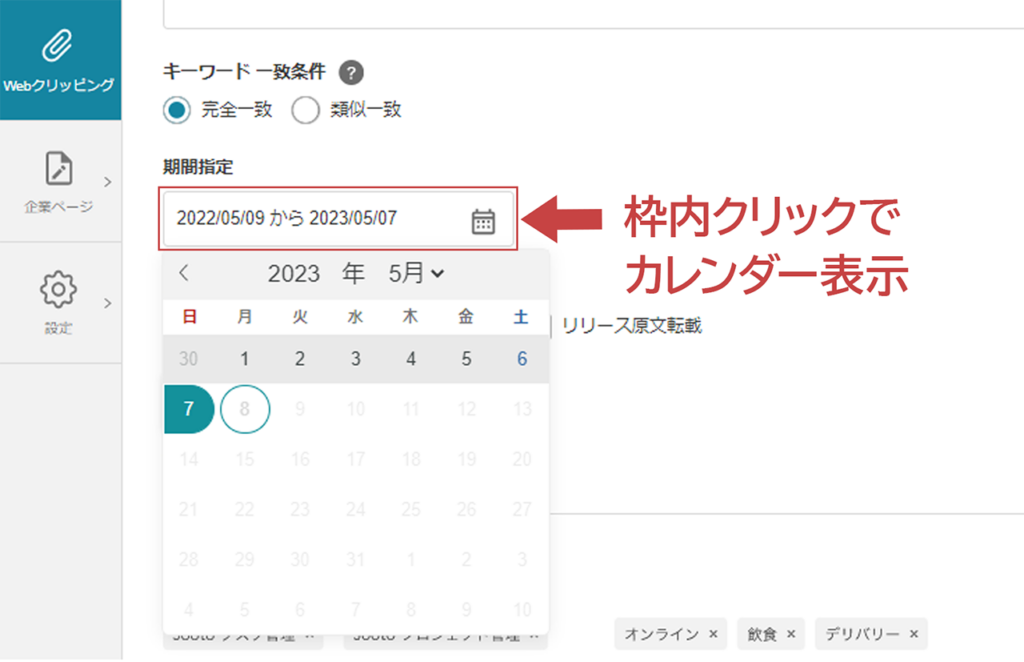
検索結果の表示件数の上限は1万件。こちらの上限をオーバーする場合は、期間を短縮するなど、調整してみてください。長期間の場合、検索に時間を要することもあります。
STEP5.「種類絞り込み」を設定する
こちらは、3種類のチェックボックスを任意で選択することで、Web記事の種類やメディアを限定する機能。必要に応じて検索の種類を絞り込みましょう。
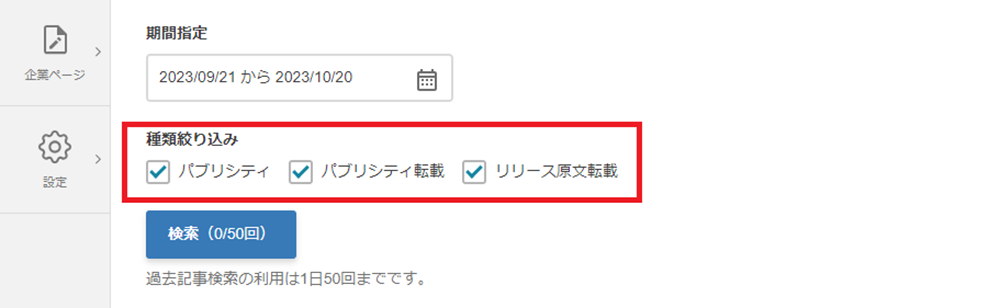
それぞれの選択肢の特徴は、以下の通りです。
- 「パブリシティ」:プレスリリースをもとに書かれたオリジナル記事
- 「パブリシティ転載」:オリジナル記事が転載された記事
- 「リリース原文転載」:配信の結果、PR TIMESのパートナーメディアに転載された記事
メディアへの総掲載件数を把握したい場合は、3つすべてを選択し、オリジナルで書かれた記事の件数だけを調べたい場合は「パブリシティ」のみとするなど、用途によって使い分けましょう。
STEP6.検索開始する
STEP1~5までの設定が完了したら、「検索」ボタンをクリックして検索を開始しましょう。なお過去記事検索は、1日50回まで利用できます。
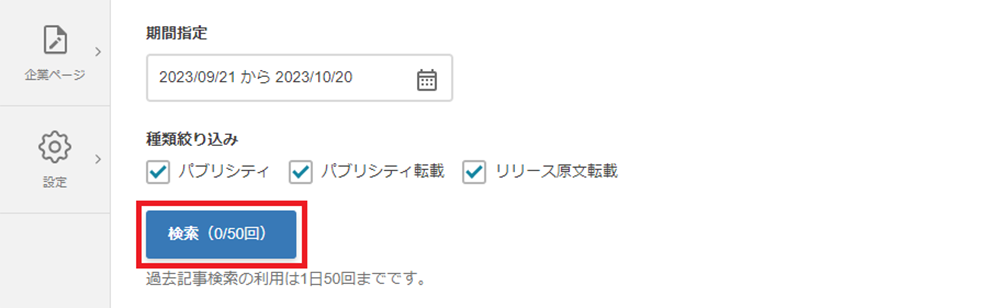
検索結果が表示される上限は、1万件です。上限を超える検索結果が集まった場合、1万件までは閲覧可能ですが10,001件目以降の結果は表示されないようになっているので注意してください。
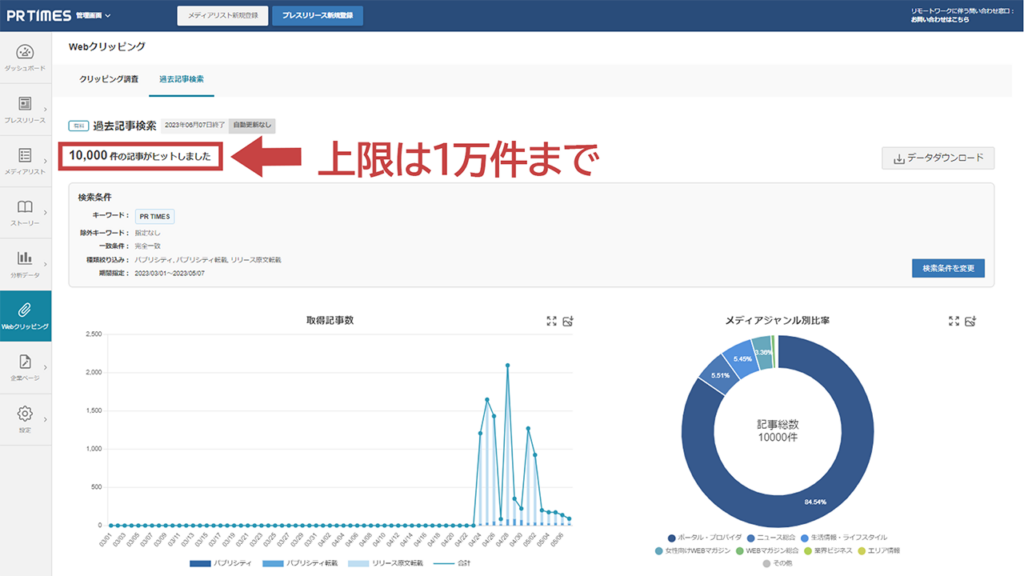
キーワードを1単語のみのビッグワードにしていることや、検索期間の範囲を長く指定していることが要因で、1万件を超えることがあります。対象期間を短縮する、ひとつのキーワードに複数の単語を組み合わせて登録するなどの方法で調整しましょう。
STEP7.検索結果のデータをダウンロードする
検索結果に表示された記事はグラフで表示されるほか、リスト表示もされます。リストの記事タイトル名をクリックすると、Web上で実際のページを閲覧できます。また、検索結果のデータはCSV・Excelデータとしてダウンロード可能です。「データダウンロード」ボタンをクリックしてください。収集・ダウンロードできるデータは上限1万件となっています。
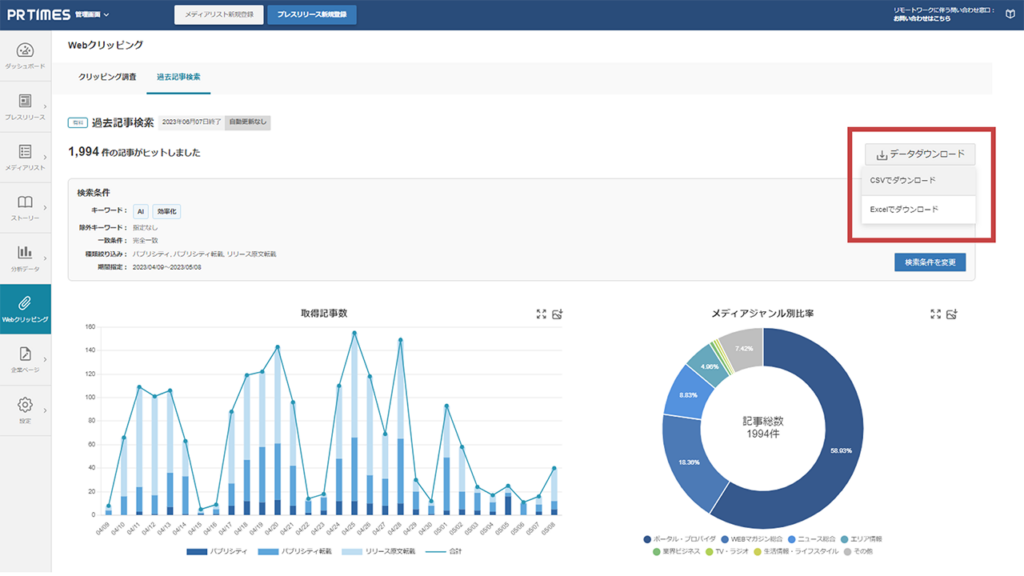
Webクリッピングで過去の記事を検索するときの注意点
次に、Webクリッピングで過去記事検索を利用する際に知っておきたい注意点について紹介します。
注意点1.さかのぼれるのは過去12ヵ月まで
STEP1の対象期間の設定でも記述したように、過去記事検索では現時点から12ヵ月前までしかさかのぼれません。ほしい時期のデータを入手できるよう、計画的に情報を収集しておきましょう。
また、過去記事検索の調査期間内である12ヵ月の間でも、Webメディアの記事掲載期間が終了していたり、何らかの事情でWeb上から記事が削除されたりすることもあります。その場合も見出しなどの情報は取得可能ですが、リンク先が削除・変更されているとWebページが閲覧できません。掲載情報は定期的に確認し、必要に応じて本文の内容なども記録しておきましょう。
注意点2.検索は1日50回まで
1日に検索できる回数は50回までとなっています。1つのキーワードで検索条件を細かく変更することもありますが、上限回数を意識しつつ設定しましょう。「検索」ボタンに残りの検索件数が表示されます。
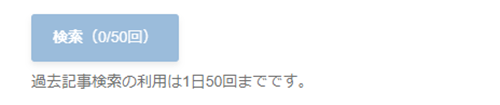
注意点3.キーワード設定はAND検索とOR検索
ほしい情報を漏れなくクリップするため、また不要な情報をなるべく取り除くため、キーワード設定はAND検索とOR検索を活用しましょう。
ポイント1.AND検索で条件を絞り込む
過去記事検索では「AND検索」と「OR検索」を組み合わせてキーワードを設定します。
「AND検索」は1単語ではなく複数の単語を検索条件とすることです。「●●」という単語を含む記事すべてを検索したいのではなく、「●●」と「▲▲」の両方の単語を含む記事を検索したいとき、単語の間にスペースを入れて「●●(スペース)▲▲」と入力してエンターキーを押します。これで、「●● ▲▲」が1キーワードとして登録され、「●●」と「▲▲」両方の単語を含む記事が検索されます(AND検索)。3単語以上でも同様の手順で1つのキーワードとして登録することが可能です。
例えばA社とB社が業務提携を開始したことを取り上げた記事を検索したい場合、「A社」のキーワードだけではA社に関する情報がすべて検索され、「業務提携」に関する記事以外もたくさん表示されてしまいます。そのため「A社(スペース)B社」とキーワードに含める単語を追加します。
株価に関する記事やまとめ記事など、たまたま1記事内に両社名が記載されることもあるでしょう。そのような記事も本来探していた記事ではありません。そのため「A社(スペース)B社(スペース)提携」と条件となる単語を追加することで、さらに意図に合った検索結果に近づけられます。
何に関する記事を検索したいのか、目的をしっかり定めるのがキーワード設定のポイントです。
また「・(中黒)」や「?(疑問符)」「=(等号)」などの記号は、メディアによって文字に変換されるなど表示に差が生じることもあります。その場合は記号をスペースに置き換えてAND検索にするなど工夫しましょう。
ポイント2.OR検索で表記揺れや表現の違いを考慮する
「OR検索」は検索条件となるキーワードを複数設けることです。「A」のキーワード、もしくは「B」のキーワードを含む記事を検索したい場合に活用します。1つ目のキーワードを入力し確定させたあとに、同じように次のキーワードを入力していきます。全部で5キーワードまで登録可能です。
例えば、ひな祭りに関するキャンペーンを開催して、それに関する記事を検索したとします。その際、「ひな祭り」「雛祭り」「ひなまつり」と、メディアによって表記揺れが発生します。「ひな祭り」とだけ検索すると、「雛祭り」「ひなまつり」と表記されている記事は表示されません。そのため、考え得る表記を複数のキーワードとして登録する必要があるのです。
この場合は自社のキャンペーンに関する記事を検索したいため、上記で解説したAND検索と併用して「社名(スペース)ひな祭り」「社名(スペース)雛祭り」「社名(スペース)ひなまつり」と3つのキーワードを登録するとよいでしょう。
Webクリッピングの過去記事検索についてよくあるお問い合わせ
最後に、Webクリッピングの過去記事検索に関して、よくあるお問い合わせとその回答を紹介します。
1.「クリップ調査」と「過去記事検索」は何が違うの?
「クリップ調査」と「過去記事検索」は、特定のキーワードを含むWebメディアの記事を取得する点はどちらも同じです。「クリップ調査」はキーワードを設定した時点以降のWeb記事を取得していくのに対し、「過去記事検索」は検索時点より過去のWeb記事をさかのぼって取得します。
これから配信されるプレスリリースに関する記事を収集したいときや、自社名やブランド名など変動しないキーワードを含む記事を長期的に収集したいときは、「クリップ調査」の登録をしておいて定期的に確認するのがよいでしょう。
過去の掲載データが必要なタイミングや、キーワードを設定した当日の状況を把握したい場合は過去記事検索を利用するなど、目的に応じて併用するのもおすすめです。
<クリップと過去記事検索の機能の違い>
- クリップはクリップ調査開始時点以降に掲載されたWeb記事が確認可能
- 過去記事検索は12ヵ月前~当日までの掲載が確認可能
- SNS波及数を取得できるのはクリップのみ
- 検索結果の「類似一致」を確認できるのは過去記事検索のみ
2.Webクリッピングの過去記事検索やクリップの料金プランは?
過去記事検索を含むWebクリッピングの料金プランに関しては、以下の記事を参照ください。
なお、現在の料金プランを確認したい場合は、メニュー「設定」>「料金プラン」>「Webクリッピング」の順に選択すると確認できます。
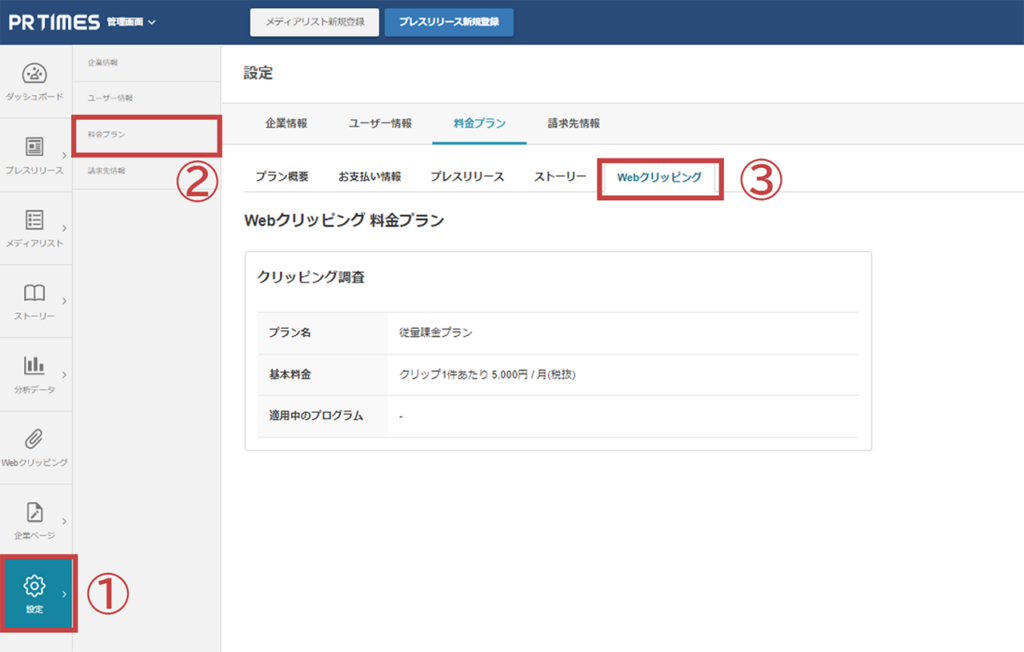
3.過去記事検索はどうやって申し込むの?
過去記事検索の機能を存分に活用するには、まずプレスリリース配信アカウントの企業管理画面から有料版の「過去記事検索」に申し込みましょう。
左側メニュー「Webクリッピング」>「過去記事検索」>「有料版を申し込む」の順に選択します。
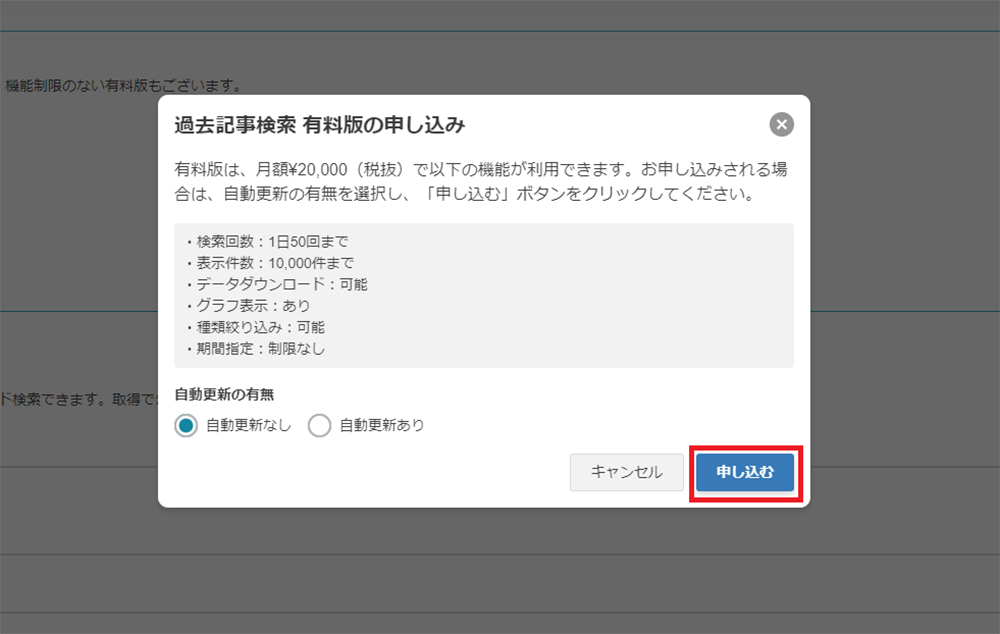
初めての場合は「自動更新なし」を選び、「申し込む」ことをおすすめします。「自動更新あり」に設定すると、月額20,000円(税抜)のプランが毎月自動で更新となるので注意が必要です。
料金の確認や「過去記事検索」などオプションの申し込みは、Webクリッピング管理画面のサイドバーより「料金」のアイコンをクリックして行います。
4.過去記事検索 を止めたいときは?
「過去記事検索」の利用を止めるには、右上「自動更新」のスイッチボタンを「なし」に切り替えましょう。こちらをオフにすることで、毎月自動で更新される有料プランを停止することができます。有料プラン停止後は、無料のトライアル版に切り替わります。

過去記事検索を活用して広報活動のPDCAに役立てよう
広報PR活動は、情報を発信して終わりではありません。情報を発信した後にどのようなターゲットにどのようなメッセージを届けられたのか確認し、より良い広報活動につなげていくことが重要です。
同一のキーワードで情報を定点観測することも重要ですが、過去のデータを見返して参考にしたいタイミングもあるでしょう。そんなときはぜひWebクリッピングの「過去記事検索」機能を活用してみてください。
【関連動画】
<編集:PR TIMES MAGAZINE編集部>
Webクリッピングの過去記事検索機能についてのQ&A
PR TIMESのご利用を希望される方は、以下より企業登録申請をお願いいたします。登録申請方法と料金プランをあわせてご確認ください。
PR TIMESの企業登録申請をするPR TIMESをご利用希望の方はこちら企業登録申請をする



